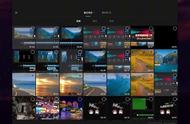关键帧使用方法,剪辑利器一关键帧,保姆级教学来了!三句话教会你。
你是不是看了很多教程,仍然不会使用关键帧,今天用三句话教会你。
·第一句:打开快影,点击开始剪辑,导入一段视频素材,这个菱形的标志就是关键帧。当我们选中素材的时候,它就会变亮。点击这个菱形,就意味着在当前的时间点,就打了一个关键帧。
·第一句:关键帧会记录当前时间点(大小,位置,角度,音量,透明度,颜色)素材的所有参数信息。我们向后滑动时间线,到大概三秒的位置。这个时候我们改变一下素材的参数,比如把素材放大,轨道上又多了一个关键帧。

·第二句:当有了一个关键帧后,在任何其他时间点,素材只要发生变化,关键帧都会自动记录上。我们回到开头,点击播放,素材出现了由小变大的动画效果。

·第三句:两个关键帧之间,会形成作用区,用来还原素材变化过程。我们也可以在视频的开始,打上一个关键帧,然后把素材放大,再滑动到另一个时间点,把素材缩小。这样两个关键帧之间,就出现了一个素材逐渐缩小的动画。

如果我们在第一个关键帧的位置,把素材缩小并挪到左侧,然后在另一个时间点,把素材挪到右侧,这样就形成了一段素材由左向右移动的动画效果。
同样的道理,如果我们在第二个关键帧的位置旋转素材,就会得到一段素材旋转的动画。我们还可以调节两个关键帧之间的不透明度,用来制作素材渐渐消失的效果。

关键帧还可以作用在贴纸上,用来制作贴纸的动画效果。还可以作用在音频上,用来制作声音忽高忽低的效果。
关键帧使用方法还有很多,我们下期继续分享。记得关注哦!
,